勤怠
0595|【勤怠】「従業員別自動スケジュール」の設定方法
「従業員別自動スケジュール」は、従業員ごとに異なる自動スケジュールを設定する場合に利用します。
勤務日種別やパターン、休暇区分などを自動的に割り当てることができます。
「従業員別自動スケジュール」の設定、削除方法についてご説明します。
注意点
- 本機能を利用するには、サポートデスクによる内部設定が必要です。
利用したい場合は、サポートデスクへ「従業員別自動スケジュール機能」の追加をご依頼ください。
所属と雇用区分の組み合わせごとに自動スケジュールを設定したい場合は、「自動スケジュール設定」をご利用ください。
関連記事
目次
1.従業員別自動スケジュールの設定
ホーム画面「設定」内の[従業員]をクリックします。

[従業員設定]をクリックします。

対象従業員の[その他]>[従業員別自動スケジュール]をクリックします。
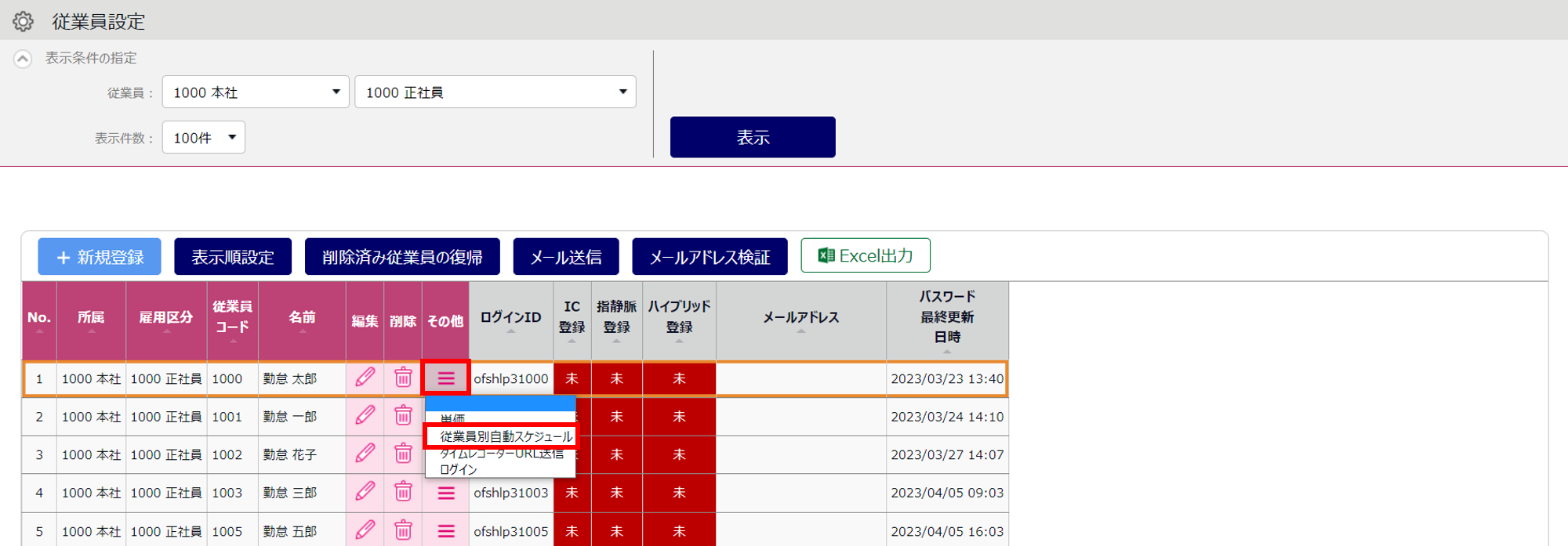
各週の曜日ごとにスケジュールを設定します。
- 削除
その週に設定された自動スケジュールを削除します。
- 各週へ上書き
1週目の各曜日に入力したスケジュールを2~6週目に反映します。
週によってスケジュールが変わらない場合に利用します。
- 勤務日種別
「平日」「法定休日」「法定外休日」のいずれかを選択します。
例)日曜日 : 法定休日
月~金曜日 : 平日
土曜日、祝日 : 法定外休日
- パターン
「パターン設定」で作成したパターンを選択します。
- 時間帯区分
時間帯区分を選択します。
※「時間帯区分設定機能」を利用している場合に表示されます。
関連記事
- 休暇区分
休暇区分を選択します。
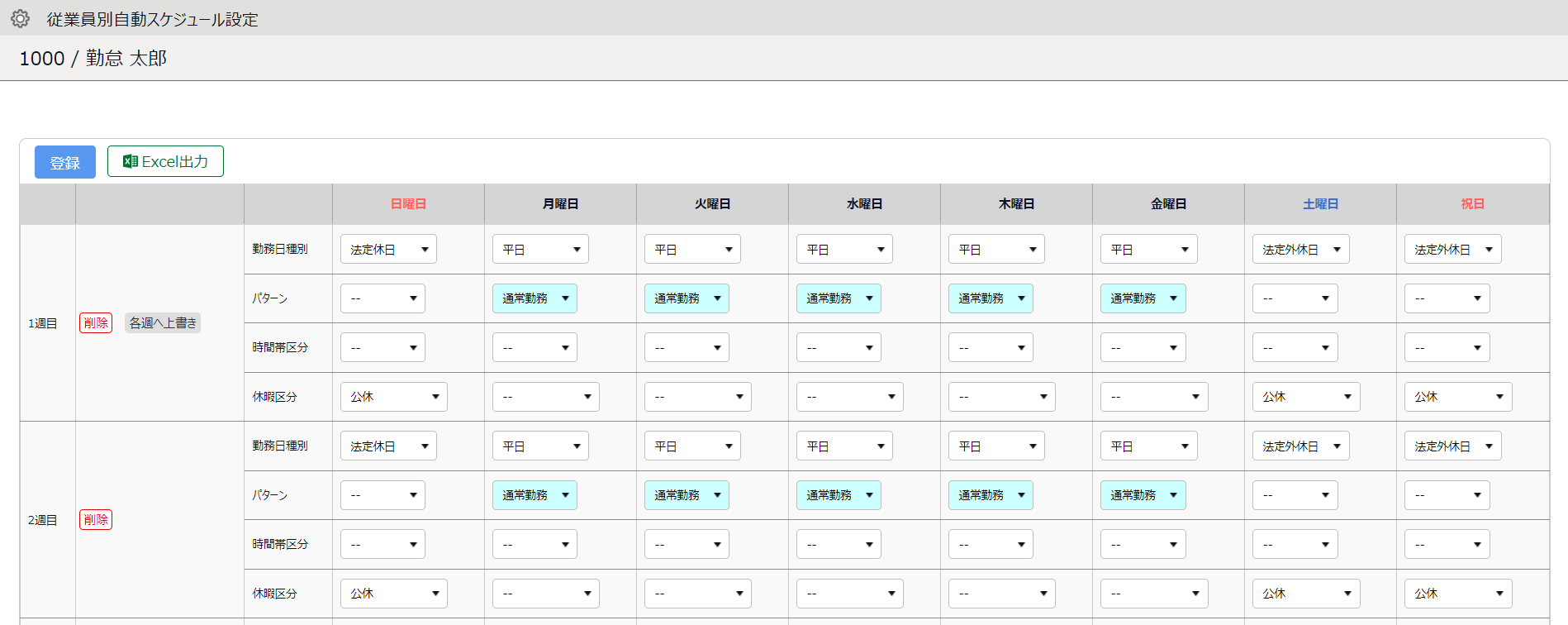
各週の設定が完了したら、[登録]をクリックします。
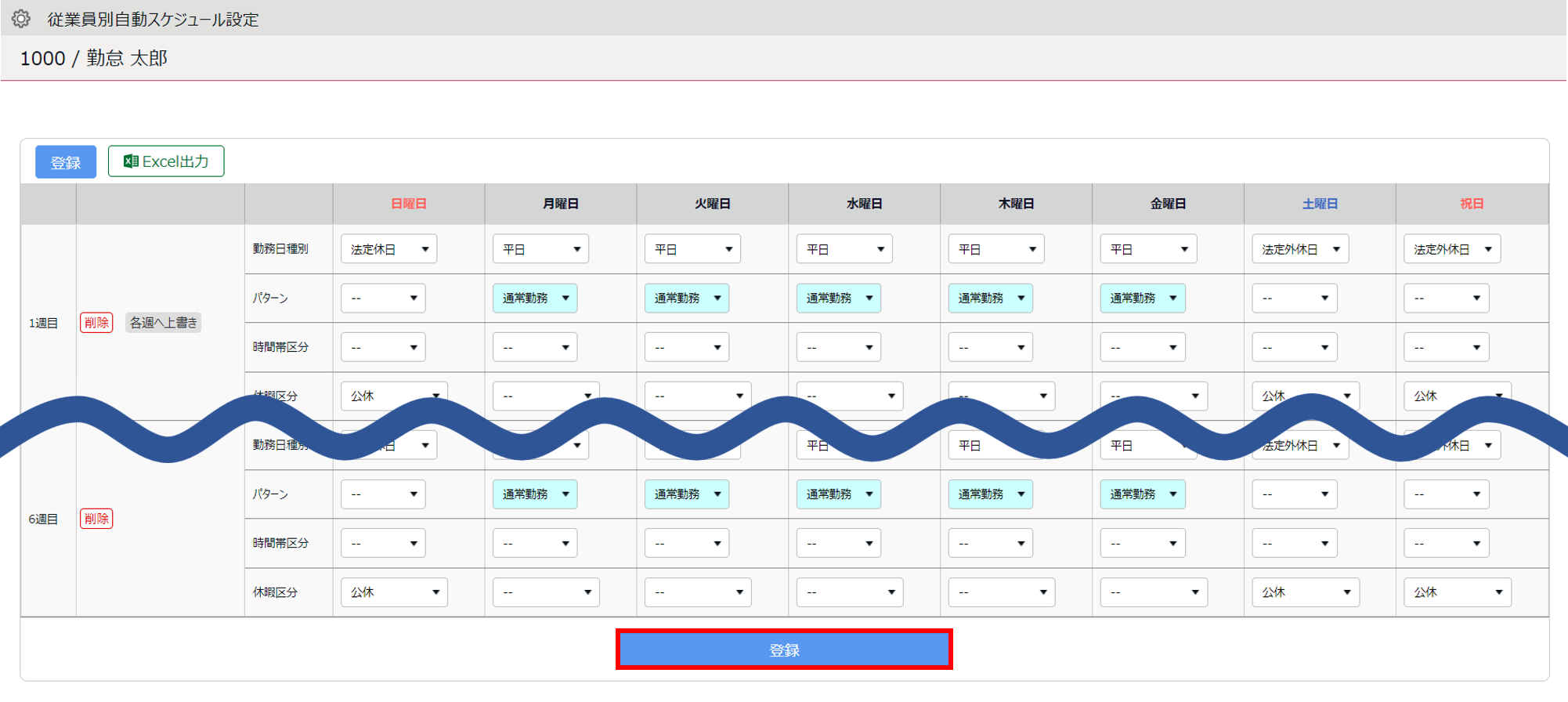
2.従業員別自動スケジュールの削除
対象従業員の[その他]>[従業員別自動スケジュール]をクリックし、「スケジュール登録」画面を開きます。
登録内容を全て削除する場合
スケジュールを削除したい週の[削除]をクリック(①)し、削除します。
[登録]をクリック(②)します。
1~6週目すべてのスケジュールを削除する場合は、1週目のスケジュールを[削除]で削除し、[各週へ上書き]をクリックすると、すべてのスケジュールを削除できます。
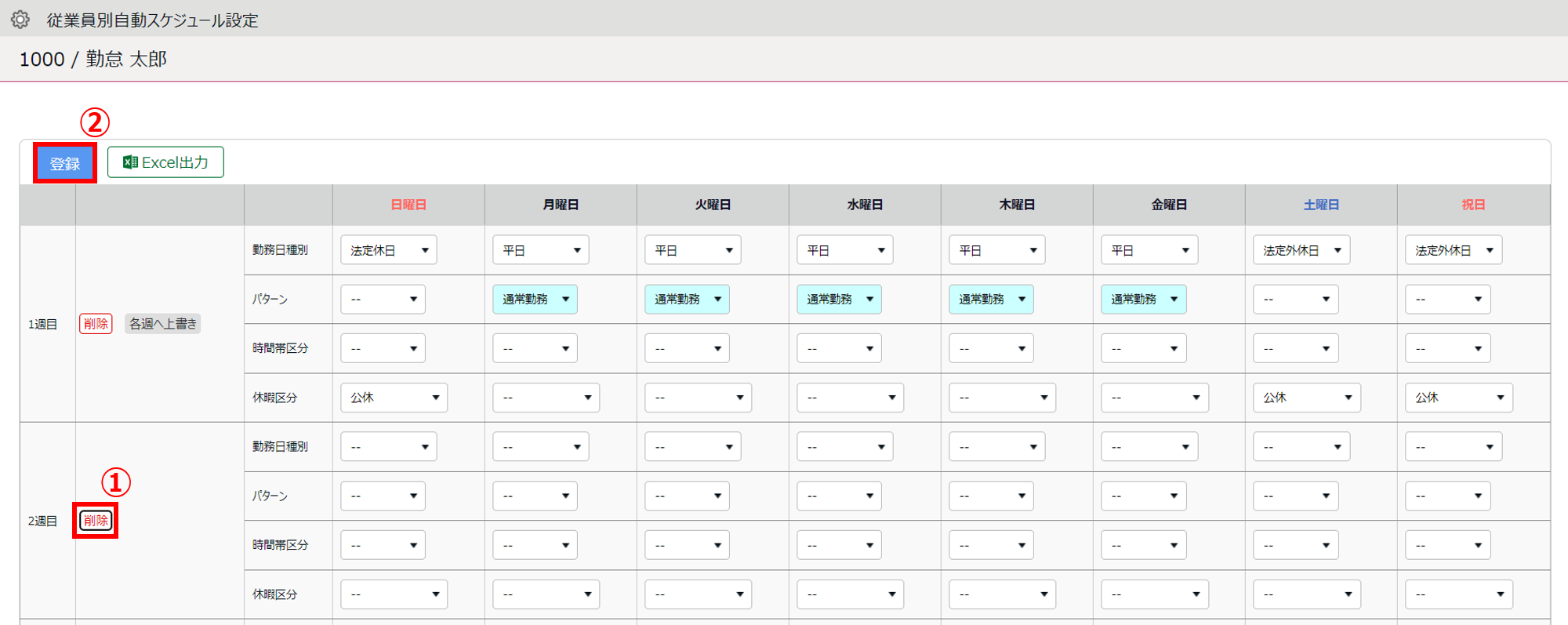
一部の設定だけを削除する場合
削除したい項目を未設定の状態(–)にして(①)、[登録]をクリック(②)します。
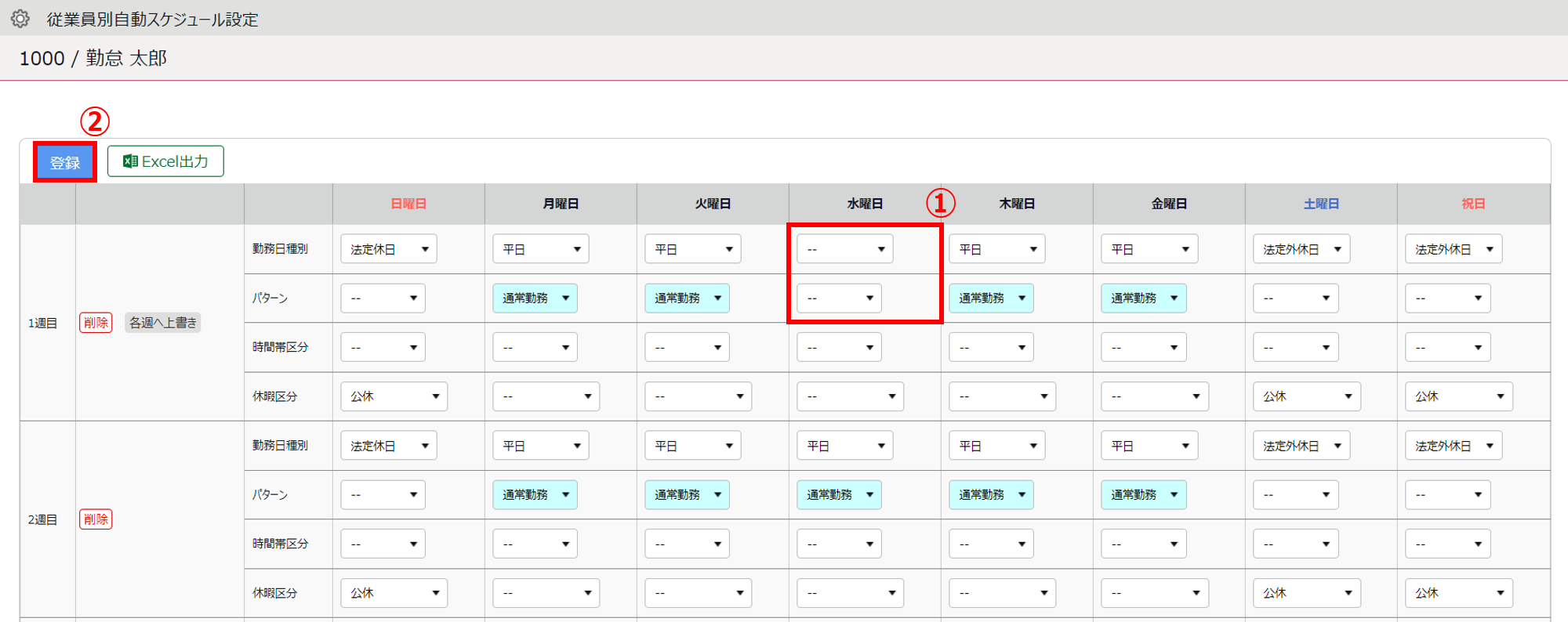
設定のインポート / エクスポート
インポートによって設定を取り込んだり、エクスポートによって現在の設定を出力したりできます。
各操作方法については、下記関連記事をご確認ください。
従業員別自動スケジュールの反映について
設定した従業員別自動スケジュールが反映される条件やタイミングについては、「自動スケジュール設定」と同じ仕様となります。下記関連記事をご確認ください。
注意点
自動スケジュール設定と併用する場合
「自動スケジュール設定」と「従業員別自動スケジュール」が同時に設定されている場合は、「従業員別自動スケジュール」が優先されます。
ただし「従業員別自動スケジュール」で未設定の項目(「–」となっている項目)には、「自動スケジュール設定」が反映されます。
例)「自動スケジュール設定」 パターン : A
勤務日種別 : 平日
「従業員別自動スケジュール」 パターン : 未設定
勤務日種別 : 法定外休日
→ 該当日には、パターン「A」、勤務日種別「法定外休日」が適用されます。
上記のような場合に、パターンを未設定にしたいときは、雇用区分を別途作成して対象従業員を異動させたうえで、「自動スケジュール設定」で対応するなどの対策が必要です。
隔週出勤は設定できません
本機能では隔週の出勤スケジュールを登録することはできません。
本機能では1ヶ月を最大6週間に分けて各週の各曜日の自動スケジュールを定めますが、月によっては1ヶ月が5週間や6週間になるためです。